
PPT如何制作條形統(tǒng)計(jì)圖?
1、首先打開PPT2013——點(diǎn)擊插入——圖表——選擇條形圖——選擇條形圖樣式,有簇狀、堆積、百分比等條形圖(相應(yīng)的還有三維的條形圖)——點(diǎn)擊確定,就可以打開條形圖了。
2、在彈出的條形圖中,既有圖形,也有一張EXCEL表格(舊版本的PPT要雙擊才能打開EXCEL表格)——在EXCEL表格那里把類別系列修改成自己要展示的內(nèi)容。
3、修改了類別和系列之后,在數(shù)據(jù)單元格那里修改數(shù)據(jù),如輸入這幾個(gè)人在這幾個(gè)月的業(yè)績(jī)數(shù)據(jù)。輸入數(shù)據(jù)之后條形圖就會(huì)改變。
4、增加類別和系列,在PPT2013就是直接在后面添加類別和系列的內(nèi)容就可以了。(舊版本要拖動(dòng)內(nèi)容框擴(kuò)大范圍輸入數(shù)據(jù)才能在條形圖那里顯示)
5、為條形圖增加圖表元素:要想在條形圖那里顯示更多的內(nèi)容,就要增加圖表元素。點(diǎn)擊條形圖——點(diǎn)擊右上角的+號(hào)——然后勾選或取消一些圖表元素,如增加數(shù)據(jù)表或趨勢(shì)線等。
6、更改圖表的樣式和配色方案:點(diǎn)擊條形圖——在右上角點(diǎn)擊毛筆圖標(biāo)——點(diǎn)擊樣式,然后選擇一種樣式——再點(diǎn)擊顏色并選擇一種合適的顏色就可以了。
PPT母版怎么更換?
1.打開新建后的PPT軟件。
2.打開后點(diǎn)擊任務(wù)欄上方的“視圖”。
3.接著我們選擇“幻燈片母版”,然后點(diǎn)擊。
4.從左側(cè)點(diǎn)擊需要的母版。
5.點(diǎn)擊編輯母版欄的插入幻燈片母版來插入母版。
6.編輯完成后,點(diǎn)擊右邊的關(guān)閉可關(guān)閉幻燈片母版的編輯。
關(guān)鍵詞: 幻燈片條形統(tǒng)計(jì)圖 怎么制作條形統(tǒng)計(jì)圖 條形統(tǒng)計(jì)圖制作 母版怎么更換 PPT圖表制作 PPT教程







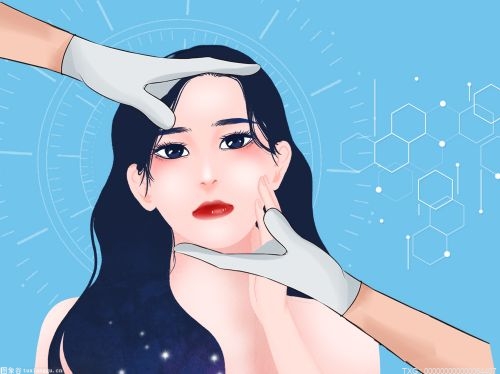












 營(yíng)業(yè)執(zhí)照公示信息
營(yíng)業(yè)執(zhí)照公示信息